Co to znaczy szyfrować telefon. Jak zaszyfrować dane na telefonie z Androidem
Celem tego artykułu jest porównanie trzech aplikacji szyfrujących na Androida - LUKS Manager, Cryptonite i CyberSafe Mobile. Należy od razu zauważyć, że porównanie będzie uczciwe, a nie w celu podkreślenia zalet konkretnego programu. Każdy program ma swoje zalety i wady, w tym artykule zostaną one w pełni ujawnione.
Jaki jest powód wyboru aplikacji?
Przede wszystkim chciałbym zwrócić uwagę, dlaczego te aplikacje biorą udział w przeglądzie. Myślę, że dzięki CyberSafe Mobile wszystko jest jasne, ponieważ czytasz, więc logiczne jest, aby zobaczyć nasz program w recenzji. Ale pozostałe programy zostały wybrane za pomocą tak zwanej metody Cauchy'ego, znanej również jako naukowa metoda poke, czyli losowo. Oczywiście przy wyborze programów brano pod uwagę ich popularność i oceny. Tak więc program Cryptonite włączony ten moment ponad 50 tys. pobrań, a jego ocena to 4,3, a program LUKS Manager ma taką samą ocenę, ale pięć razy mniej pobrań - ponad 10 tys.Wiele programów szyfrujących zostało opracowanych dla systemu Android, więc nie możemy fizycznie uwzględnić ich wszystkich. Być może w przyszłości zostanie napisana podobna recenzja innych programów i porównana z programem CyberSafe Mobile. W międzyczasie ograniczymy się do wcześniej wspomnianych programów.
Menedżer LUKS
LUKS Manager to jeden z pierwszych prawdziwych programów szyfrujących w Androidzie. Wcześniej programy „szyfrujące” właściwie nie zajmowały się szyfrowaniem, ale robiły wszelkiego rodzaju bzdury, takie jak przypisywanie ukrytego atrybutu do pliku.Program LUKS Manager pozostawił ambiwalentne wrażenie. Zacznę w kolejności - od instalacji samego programu. Program wymaga posiadania uprawnień administratora oraz zainstalowania SuperSU i BusyBox. Wymaganie dostępu do roota jest powszechną cechą wszystkich poważnych programów do szyfrowania Androida, ponieważ niewiele można zrobić bez maksymalnych uprawnień. Ale wymagania SuperSU i BusyBox skłoniły mnie do myślenia, że program w rzeczywistości sam nic nie robi i zamiast używać wywołań systemowych Androida, używa narzędzi BusyBox. Innymi słowy, program jest tylko powłoką dla poleceń systemowych. No dobrze, początkujący użytkownicy raczej nie poradzą sobie z tymi wszystkimi poleceniami, więc powłoka jest właśnie tym, czego potrzebujesz - najważniejsze jest to, że działa.
Miałem już dostęp root do mojego urządzenia, zainstalowano SuperSU, ale BusyBox musiał zostać zainstalowany z Rynek Play... Jednak po zainstalowaniu BusyBox program szczęśliwie poinformował mnie, że go nie widzi (rys. 1).

Ryż. 1. Program LUKS Manager nie widzi zainstalowanego BusyBox
Jako znak postępu, a nie rewolucji
Zapisywanie jest automatycznie wyłączane po podłączeniu do zasilania. Zmiany w środku są w pełni godne pochwały i nowy system powiadomienia powiodły się. Zmiany w projekcie są dość powierzchowne, więc używasz ich szybko. Każdy ma jakieś dane, które musimy zaszyfrować. W dzisiejszych pochmurnych czasach jest to bardziej potrzebne niż kiedyś. Dane krążą po całym świecie i tracimy nad nimi kontrolę. Jedynym rozwiązaniem jest odpowiednie szyfrowanie. Na szczęście narzędzi jest sporo.
Nie będę opisywał co zrobiłem żeby program to "widział" tylko powiem że reboot tabletu pomógł. W jakiś sposób pachnie nawet jak Windows, a nie UNIX, który, cokolwiek by nie powiedzieć, jest Androidem. Nawiasem mówiąc, nękanie miało miejsce na tablecie Acer B1 z Androidem 4.1.2. W wyniku eksperymentów ani jedna tabletka nie została uszkodzona :)
Po ponownym uruchomieniu program nadal się uruchamiał (rys. 2). Interfejs programu jest bardzo prosty. Powiedziałbym nawet spartański. Zrzuty ekranu przycinam tak, aby nie zmniejszać ich rozmiaru i abyście mogli je lepiej widzieć.
Jeśli potrzebujesz zaszyfrować dane na dysku twardym, dysku flash, archiwum domowym lub plikach w magazyn w chmurze, możesz wybrać bezpośrednio w jądrze lub w popularnej i wieloplatformowej formie. Jednak ta procedura ma tę wadę, że znajduje się w tym pojemniku. Jest statyczny, zajmuje jedno duże miejsce na dysku i w przyszłości należy zmierzyć go do wymaganej pojemności. Trudno nim manipulować, a tworzenie takiego pojemnika na odległość nie jest zabawne.
Jeśli z drugiej strony istnieje tylko głupie przechowywanie, stworzysz pojemnik na pół dnia. Jednak w przeciwieństwie do innych technologii nie szyfruje całego urządzenia blokowego, ale poszczególne pliki osobno. Są one następnie zapisywane jeden do jednego w swoim katalogu, ale mają zaszyfrowaną treść i nazwę.
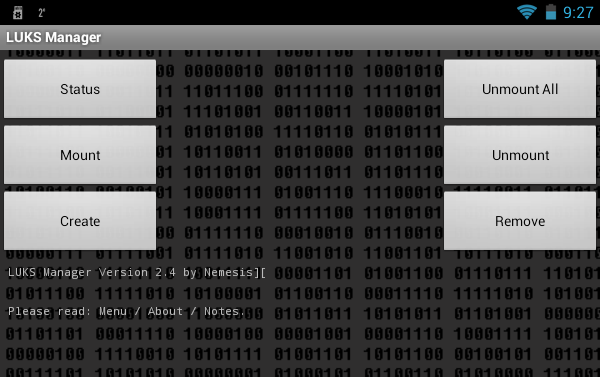
Ryż. 2. Program LUKS Manager
Funkcjonalność programu jest również spartańska. Możesz zobaczyć, który kontener jest zamontowany (przycisk Status), utwórz kontener (przycisk Tworzyć), mocowanie (przycisk Uchwyt) i odmontuj go (przycisk Odmontuj), odmontuj wszystkie kontenery ( Odmontuj wszystko), wyjmij pojemnik ( Usunąć). Fakt, że program może tworzyć zaszyfrowane kontenery i je montować, jest dobry. Ale w dzisiejszych czasach chciałbym zobaczyć możliwość szyfrowania w chmurze, możliwość montowania folderów sieciowych, aby można było pracować ze zdalnym kontenerem. Chciałem również zobaczyć wbudowany menedżer plików na wypadek, gdyby użytkownik nie miał zainstalowanego takiego programu. W końcu, aby LUKS Manager działał, musiałem zrootować urządzenie, zainstalować SuperSu i BusyBox. Okazuje się, że potrzebny jest również menedżer plików. W programie jest podstawowa funkcjonalność (wyświetlanie plików i folderów), czy naprawdę trudno było dodać funkcje kopiowania/przenoszenia/usuwania plików i folderów? Aby uzyskać dostęp do „eksploratora” wbudowanego w program, naciśnij przycisk, aby wywołać menu programu i wybierz polecenie Badać... O tym jednak porozmawiamy później.
Przyjrzyjmy się programowi w akcji. Naciśnij przycisk Tworzyć stworzyć kontener. Program zaproponuje wybór katalogu, w którym będzie przechowywany kontener (rys. 3, rys. 4).
Pozwala to widzom poznać liczbę i rozmiar plików, ale nie pomoże im ujawnić ich nazw ani nawet zawartości. Jego zaletą jest oczywiście to, że nie ma potrzeby wcześniejszego tworzenia żadnego kontenera. Zaszyfrowane pliki są przechowywane w jednym wybranym katalogu dokładnie w strukturze, którą widzimy w postaci odszyfrowanej. Tworzone są katalogi, tworzone są linie symfoniczne i twarde, tworzone i usuwane są poszczególne pliki.
Potrzebujemy dwóch katalogów do użycia. Jeden będzie służył jako rzeczywisty magazyn zaszyfrowanych danych, a drugi będzie punktem montowania, katalogiem, w którym zobaczymy niezaszyfrowaną zawartość. Oczywiście powinniśmy mieć prawo do pisania obu. Nazwy plików są zakodowane ciągiem wektorów inicjujących. Otwory w plikach przeszły przez szyfrogram. Teraz będziesz musiał wprowadzić hasło do swojego systemu plików.
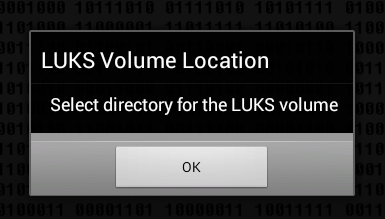
Ryż. 3. Kliknij ok
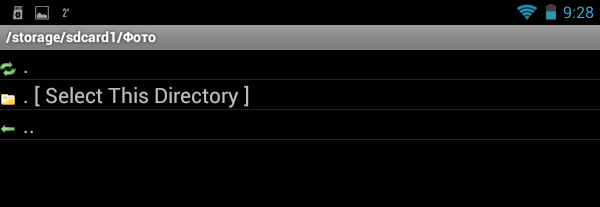
Ryż. 4. Wybierz katalog i kliknij Wybierz ten katalog
Następnie należy wpisać nazwę kontenera (rys. 5), hasło dostępu (rys. 6) do niego oraz wielkość kontenera (rys. 7). Program nie wyświetla wprowadzonego hasła i nie proponuje wprowadzenia potwierdzenia hasła, w związku z tym istnieje możliwość błędu przy wpisywaniu hasła - wtedy nie zadziała zamontowanie utworzonego kontenera i należy to wziąć pod uwagę podczas pracy z programem.
Musisz zapamiętać to hasło, ponieważ nie ma absolutnie żadnego mechanizmu odzyskiwania. Nie było to trudne, wystarczy nacisnąć enter i dwa razy wpisać hasło. Możesz oczywiście przejść do trybu eksperta i wybrać wiele opcji spośród używanych szyfrów długości klucza, aby nazwy plików były zaszyfrowane.
Możemy więc zacząć z niego korzystać, ale zostaniemy z plikiem przez jakiś czas. Zawiera wybrane opcje dla naszego zaszyfrowanego woluminu, a przede wszystkim klucz szyfrowania, który jest zaszyfrowany wybranym hasłem. Pozwala to na przykład na łatwą zmianę hasła, ale jednocześnie oznacza, że jeśli dojdziemy do tego pliku, nie będziemy już mogli odszyfrować poszczególnych plików.
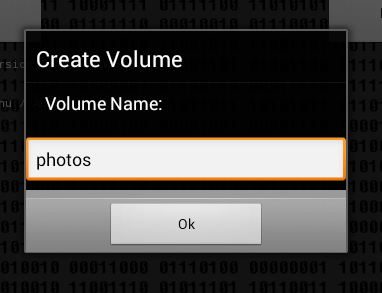
Ryż. 5. Nazwa kontenera

Ryż. 6. Hasło dostępu do kontenera

Ryż. 7. Rozmiar pojemnika
Kolejne pytanie to jak sformatować kontener: jako FAT (będzie kompatybilny z FreeeOTFE) czy jako ext2 (rys. 8). LUKS Manager tworzy kontenery kompatybilne z programem Windows. Jak dla mnie byłoby lepiej, gdyby program miał obsługę TrueCrypt. Należy jednak zauważyć, że wreszcie FreeOTFE ma wsparcie dla 64-bitów Wersje Windows, co pozwala na pełniejsze korzystanie z pakietu LUKS Manager + FreeOTFE na nowoczesne komputery... Byłoby miło, gdyby LUKS Manager miał możliwość zdalnego montowania kontenera znajdującego się na komputerze z systemem Windows. Następnie możesz utworzyć kontener na komputerze za pomocą FreeOTFE i zdalnie zamontować go na swoim urządzeniu z Androidem. Zaletą takiego rozwiązania jest to, że nie trzeba zaśmiecać pamięci urządzenia, a same dane nie byłyby fizycznie przechowywane na urządzeniu z Androidem, które jest znacznie bardziej prawdopodobne niż zwykły PC.
Prawidłowa paranoja może zapisać plik osobno, a tym samym całkowicie uniknąć prób odszyfrowania samych danych. Widzisz zaszyfrowaną reprezentację naszych tajnych danych. Same pliki mają rozmiar ośmiu bajtów, ponieważ ośmiobajtowy wektor inicjujący jest przechowywany na początku każdego pliku w celu zwiększenia bezpieczeństwa.
Gdy przestanie mówić, po prostu wywołaj następujące polecenie i bezpiecznie odłącz głośność i zablokuj go. Zasadniczo pozwala zmienić hasło na istniejący wolumen, ale ma też inne opcje. Inne polecenie sprawdza, czy wszystkie pliki w zaszyfrowanej przestrzeni są odszyfrowane za pomocą klucza w pliku kontrolnym. Co ciekawe, ten plik nie jest ignorowany przez program i jest wymieniany jako błędny.

Ryż. 8. Jak sformatować kontener?
Następnie program poinformuje Cię, że kontener został utworzony i zamontowany w folderze /mnt/sdcard/<название контейнера>, w naszym przypadku jest to /mnt/sdcard/photos (rys. 9). W ustawieniach programu możesz zmienić nazwę tego folderu.
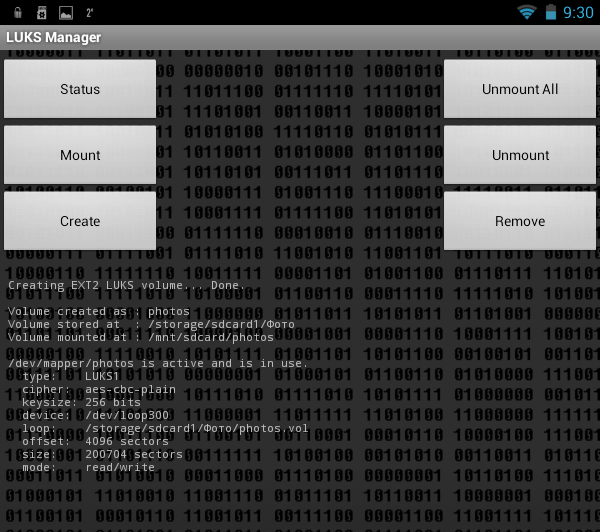
Ryż. 9. Pojemnik jest zamontowany
Polecenia decode i encode pozwalają odszyfrować lub zaszyfrować określone nazwy plików. Jest to przydatne, jeśli szukasz informacji w danych wyjściowych debugowania, które wyświetlają tylko nazwy plików w postaci zaszyfrowanej. Możesz użyć procedury odwrotnej, gdy chcesz tylko niektóre pliki z kopii zapasowej i musisz wiedzieć, jak nazywa się je zaszyfrowanymi.
Po uruchomieniu tego polecenia oczywiście poprosisz o hasło, a następnie program czeka na wpisanie nazwy pliku. Poniższy przykład przedstawia obie opcje. Pozwala to na podłączenie lub odłączenie zaszyfrowanego woluminu za pomocą jednego kliknięcia i nie musisz w ogóle pracować z linią.
Pozostaje uruchomić menedżera plików innej firmy i skopiować pliki do utworzonego kontenera (ryc. 10).
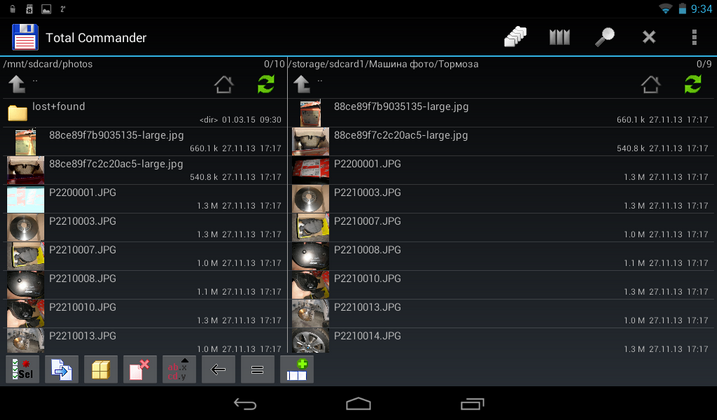
Ryż. 10. Pliki skopiowane
Próbujemy odmontować kontener (przycisk Odmontuj), podczas gdy program wyświetla okno pozwalające wybrać, który kontener chcesz odmontować (rys. 11).
Wykorzystanie na innych platformach
Jest zapisywany w obszarze powiadomień, a po kliknięciu wyświetla menu, w którym można włączać i wyłączać poszczególne woluminy. Działa bardzo dokładnie, umożliwiając po prostu tworzenie, edycję lub dołączanie zaszyfrowanego woluminu. Spróbuj podzielić się swoimi doświadczeniami w dyskusji. Niektórzy użytkownicy potrzebują podobnych technologii kryptograficznych do pracy na innych platformach. Zwłaszcza w przypadku przechowywania w chmurze musisz uzyskać dostęp do plików z różnych platform.
Jeśli korzystasz z którejkolwiek z tych usług, zawsze możesz uzyskać dane. Znacznie łatwiej jest łączyć zaszyfrowane i niezaszyfrowane części na różnych nośnikach. Ponadto może korzystać z właściwości systemu plików, utrudniając tworzenie twardych dowiązań, a także dowiązań symbolicznych lub uprawnień.
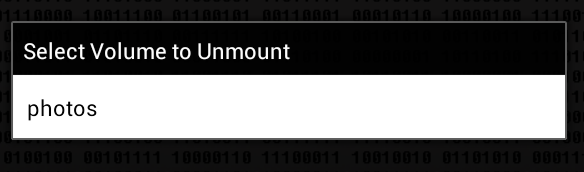
Ryż. 11. Demontaż kontenera
Następnie uruchom menedżera plików i przejdź do / mnt / sdcard /. Folder ze zdjęciami istnieje iz jakiegoś powodu nie został usunięty, ale dostęp do niego jest zablokowany (rys. 12). Zazwyczaj takie foldery tymczasowe powinny zostać usunięte po odmontowaniu. Ale to w zasadzie drobiazgi.
To po prostu pliki, jak każdy inny. Po prostu nie są czytelne dla użytkownika. Kopie zapasowe są automatycznie szyfrowane, a niepowołana osoba niczego nie czyta. Oczywiście użytkownik może przechowywać na karcie zdjęcia, filmy, muzykę czy fragmenty aplikacji, ale większość pracy aplikacji zawsze pozostaje w pamięci telefonu.
Podczas tego procesu będziesz mógł wybrać, czy chcesz wykorzystać całą pamięć jako wewnętrzną pamięć telefonu, czy tylko jej część. Jednak zdecydowanie zalecamy korzystanie z całej karty pamięci. Bezpieczeństwo danych mobilnych to ważna kwestia, ponieważ użytkownicy są narażeni zarówno na utratę, jak i kradzież swoich smartfonów. Zgodnie z tymi wytycznymi użytkownicy nie powinni być narażeni na pogorszenie wydajności.
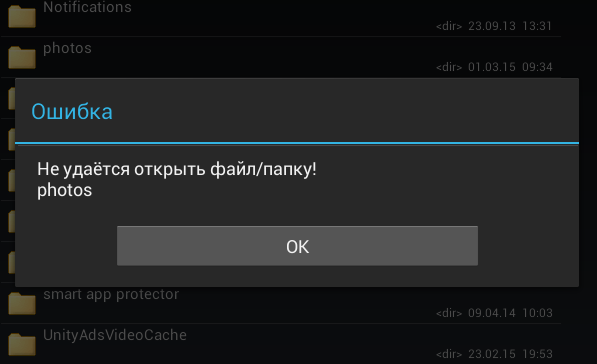
Ryż. 12. Odmowa dostępu do / mnt / sdcard / zdjęć
Zobaczmy teraz, co program ma w ustawieniach. Naciśnij przycisk menu i wybierz polecenie Preferencje(rys. 13). Oto, co uważamy za przydatne (ryc. 14):
- Rozmiar klucza szyfrowania- rozmiar klucza szyfrowania, domyślnie 256 bitów.
- Katalog montowania- folder, do którego będą montowane kontenery.
- Eksploruj na górze- jeżeli ten parametr jest włączony, po zamontowaniu kontenera jego zawartość zostanie wyświetlona we wbudowanym „eksploratorze” (rys. 15). Jednak wbudowany menedżer plików pozwala tylko na przeglądanie zawartości kontenera, nie pozwala na zarządzanie plikami. Przydatne w nim maksimum to okienko z informacją o pliku, które pojawia się po kliknięciu na plik w kontenerze i przytrzymaniu przez chwilę palca (rys. 16).
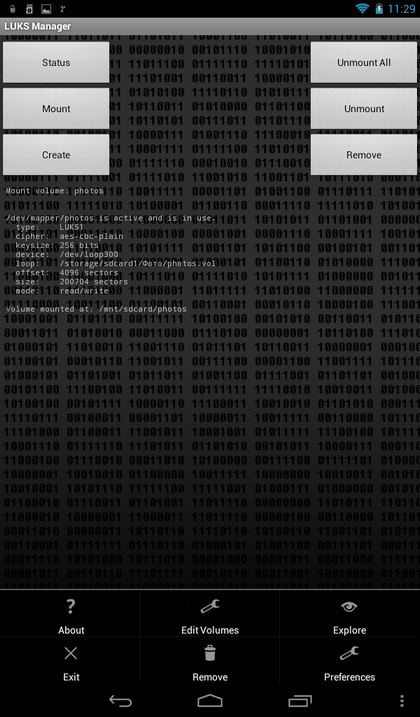
Ryż. 13. Menu programu
Kwestia takiej ochrony danych przechowywanych na urządzenie przenośne, było gorąco dyskutowane w zeszłym roku. Nie jest to wymagane w przypadku wolniejszego sprzętu, więc użytkownicy mają pewność, że lepsza ochrona nie obniży komfortu przy nieco tańszych urządzeniach.
Może to przyspieszyć proces, co znacznie przyspiesza szyfrowanie na poziomie systemu plików. Na przykład szyfrowanie nie jest wymagane w przypadku urządzeń, które nie mają bezpiecznego ekranu blokady. Taki wymóg może zniechęcić użytkowników, którzy wolą więcej proste metody lub po prostu nie może wykonać żadnego gestu przekazania. W tym przypadku używane jest hasło domyślne, co sprawia, że sytuacja jest śmieszna: z jednej strony dane zostaną zaszyfrowane, z drugiej, jeśli urządzenie zostanie skradzione bez zablokowanego ekranu, a tym samym nie zapewni żadnego bezpieczeństwa.
![]()
Ryż. 14. Ustawienia programu

Ryż. 15. Wbudowany menedżer plików
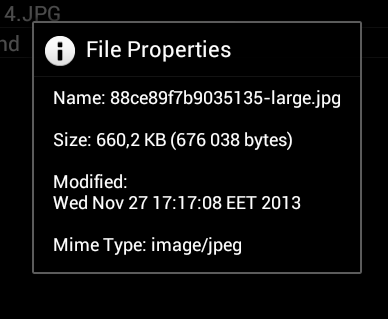
Ryż. 16. Okno z informacjami o pliku
Chociaż wyniki są w niektórych miejscach sprzeczne z intuicją, ustawienie pewnego limitu szybkości szyfrowania wydaje się dobrym pomysłem: nie musimy się martwić, że nowe urządzenia będą zbyt wolne pomimo teoretycznie dobrych komponentów. Brak obsługi szyfrowania sprzętowego i wystarczająco szybkie pamięć wewnętrzna smartfon lub tablet może znacznie zwolnić. Oczywiście taka sytuacja prawdopodobnie nie przyciągnie przedstawicieli różnych organizacji rządowych.
Obecna wersja z numerem 0 zakłada w szczególności domyślne szyfrowanie wszystkich danych przechowywanych na urządzeniu. O znaczeniu bezpieczeństwa nie trzeba nikomu przypominać. Jeśli zgubimy telefon lub zostaniemy skradziony, złodziej będzie musiał ciężej pracować, aby uzyskać dostęp do przechowywanych plików.
Teraz podsumujmy. Zalety programu LUKS Manager to:
- Program jest darmowy, ale wymaga płatnego BusyBox (jednak jest też ograniczona darmowa wersja)
- Szyfrowanie odbywa się „w locie”
- Praca z zamontowanym pojemnikiem odbywa się jak ze zwykłą składarką. To całkiem proste.
Ale program ma wiele niedociągnięć:
Szyfrowanie urządzeń mobilnych nie może być ani za mocne, ani za słabe. Dlatego postanowiono sprawdzić, jak to samo OS na jednym urządzeniu, jeśli jedno z nich zakończy pracę z szyfrowaniem danych, a drugie urządzenie wyłączy tę funkcję.
Ale teraz okazuje się, że szyfrowanie jest opcjonalne. Niestety, ta seria procesorów dopiero wchodzi na rynek, więc producenci muszą teraz zdecydować, czy włączyć szyfrowanie w fabryce i narazić na znaczne obniżenie wyników testów, czy utrzymać wydajność, ale kosztem szyfrowania. Nic dziwnego, że większość z nich rozwiązuje drugie rozwiązanie.
- Oprócz programu musisz zainstalować dodatkowe aplikacje SuperSU i BusyBox (który, nawiasem mówiąc, nie jest darmowy, chociaż sam LUKS Manager jest bezpłatny).
- Ograniczona funkcjonalność programu: brak możliwości montowania zdalnych kontenerów, brak szyfrowania w chmurze, brak obsługi montowania folderów sieciowych.
- Niewygodny wbudowany menedżer plików, który pozwala tylko na przeglądanie plików i folderów.
- Nie ma możliwości wyboru zewnętrznego menedżera plików.
- Foldery, do których montowany jest kontener, nie są automatycznie usuwane po odmontowaniu kontenera.
- Nie ma obsługi języka rosyjskiego.
Kryptonit
Program Cryptonite jest dość młody i znajduje się w fazie testów, więc trudno go używać do szyfrowania szczególnie wrażliwych danych. Aby być uczciwym, należy zauważyć, że programiści uczciwie ostrzegają o tym, gdy program jest uruchamiany po raz pierwszy (ryc. 17).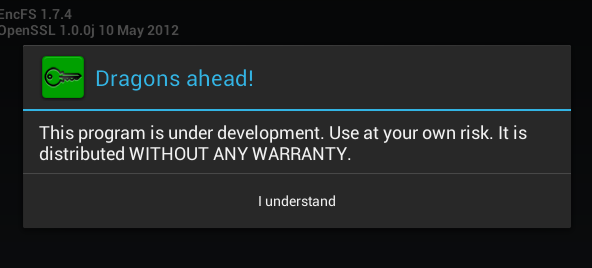
Ryż. 17. Pierwsze uruchomienie Cryptonite
Badania i analizy, Kaspersky Lab. Jego oświadczenie jest cytowane w całości. Jeśli chodzi o szyfrowanie całego urządzenia, musimy pamiętać, że o ile nie dostarczymy klucza kryptograficznego w postaci silnego hasła, tokena lub czegoś podobnego, mamy do czynienia z niebezpiecznym placebo. Jeśli klucz szyfrujący jest osadzony w produkcie, szyfrowanie jest praktycznie bezużyteczne i daje jedynie fałszywe poczucie bezpieczeństwa i kolejny punkt na liście funkcji urządzenia. Gdy atakujący ma dostęp do klucza, nawet szyfrowanie klasy wojskowej nie chroni naszych danych.
Dotyczący wymagania systemowe, to program potrzebuje dostępu do roota i jądra z obsługą FUSE (Filesystem in Userspace, System plików w przestrzeni użytkownika). Wymóg obsługi FUSE można śmiało przypisać wadom programu, ponieważ nie wszystkie urządzenia obsługują FUSE. Zainstaluj ponownie dowolny dodatkowe programy niepotrzebne (z wyjątkiem menedżer plików).
Funkcjonalność programu jest już nieco lepsza niż LUKS Managera. Wie, jak tworzyć nie tylko lokalne kontenery, ale także szyfrować Twoje pliki w DropBox. Obsługa DropBox automatycznie oznacza obsługę szyfrowania w chmurze, więc ten program już wyprzedza LUKS Managera.
Na ryc. 18 pokazuje program Cryptonite po zamknięciu irytującego komunikatu, że używasz eksperymentalnej wersji programu. Patka Dropbox umożliwia szyfrowanie plików na Twoim Dropbox, tab Lokalny służy do tworzenia lokalnego kontenera, a w zakładce Ekspert zwykły użytkownik nie ma nic do roboty.
Ten problem jest szczególnie widoczny w przypadku smartfonów, ponieważ nie można ich używać z zewnętrznymi tokenami, a używanie długich, bezpiecznych haseł jest po prostu niewygodne. Ludzkość wymyśliła wiele sposobów na zachowanie tajemnicy. Aby wysłać prywatny list do starożytny Rzym arystokrata mógł ogolić głowę niewolnika, zapisać treść informacji na jego skórze, poczekać, aż odrosną włosy i wysłać je do adresata. Na szczęście komputery, które zostały pierwotnie zbudowane do łamania szyfrów wojskowych, oferują teraz możliwość zachowania swoich sekretów dla siebie - poprzez odpowiednie ich szyfrowanie.
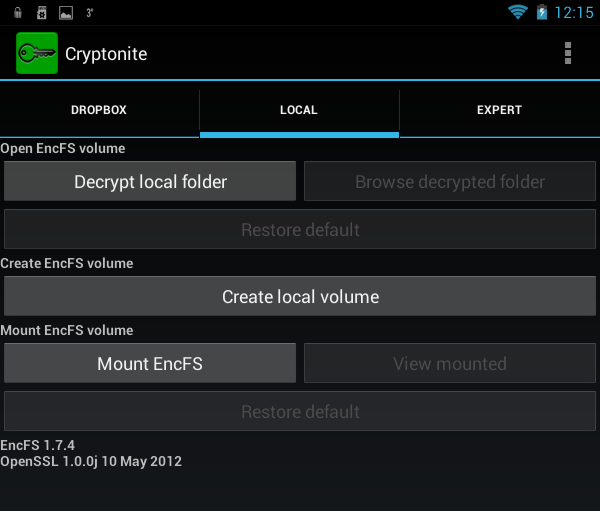
Ryż. 18. Program Cryptonite
Aby utworzyć lokalny kontener, kliknij przycisk Utwórz wolumin lokalny, po czym ponownie zobaczysz ostrzeżenie, że ta funkcja eksperymentalne (ryc. 19). Następnie jak zwykle należy wybrać metodę szyfrowania (rys. 20), lokalizację kontenera, wpisać hasło i jego potwierdzenie (rys. 21). Podobało mi się, że program prosi o potwierdzenie hasła, co eliminuje błędne hasło podczas tworzenia kontenera.
Przez długi czas funkcja ta była zarezerwowana wyłącznie dla rządów, ale już dziś może z niej korzystać każdy. Co ważniejsze, nawet jeśli nigdy o tym nie myślałeś, zawsze będziesz mieć tajny szyfr. Jeśli chodzi o szyfrowanie i ochronę, reakcja ludzi w pierwszej chwili jest często taka: „Nie mam tajemnic – nie mam nic do ukrycia”. Zwykle mają na myśli: „Nie sądzę, aby ktokolwiek był zainteresowany wykopaniem mojego komputera lub smartfona w celu uzyskania czegoś wartościowego”.
Okazuje się jednak, że to tylko beznadziejne nadzieje. Przechowywana zawartość może nie być zagadkowa, ale niekoniecznie chcesz dzielić się nią z innymi. Czy na pewno chcesz wytłumaczyć żonie, że Katarzyna jest koleżanką z innego działu w pracy, a „jutro spotkanie”, z którym się spotkasz, to tak naprawdę spotkanie biznesowe z dziesiątkami innych osób?
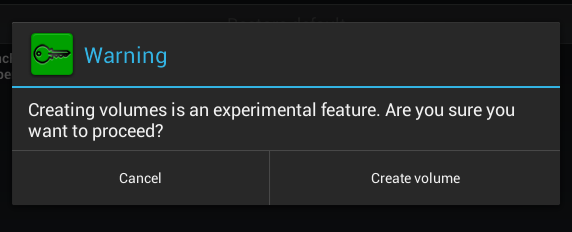
Ryż. 19. Znowu irytujące ostrzeżenie
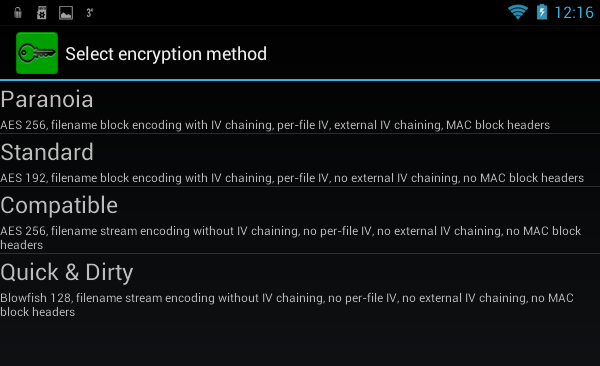
Ryż. 20. Wybór metody szyfrowania
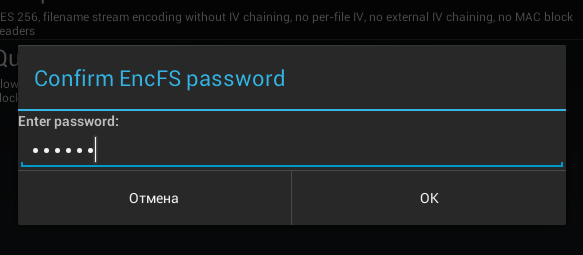
Ryż. 21. Wprowadzanie potwierdzenia hasła
Możesz zamontować utworzony kontener za pomocą polecenia Zamontuj encfs w zakładce Lokalny... Program poprosi o wybranie kontenera. Po wpisaniu hasła kontener zostanie zamontowany w katalogu /mnt/sdcard/csh.cryptonite/mnt (rys. 22). Katalog do montażu jest określony w ustawieniach programu (rys. 23).
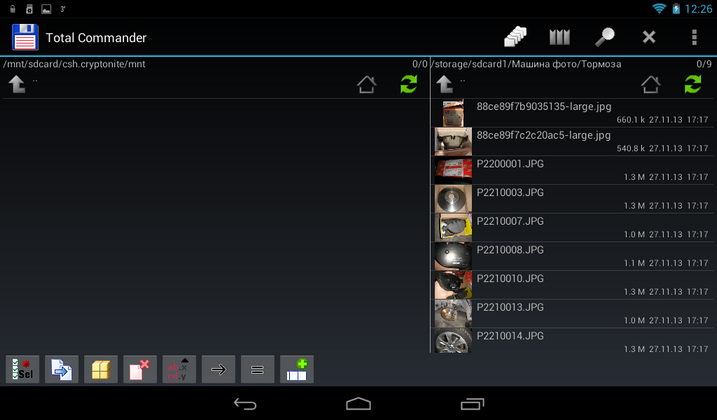
Ryż. 22. Pojemnik jest zamontowany
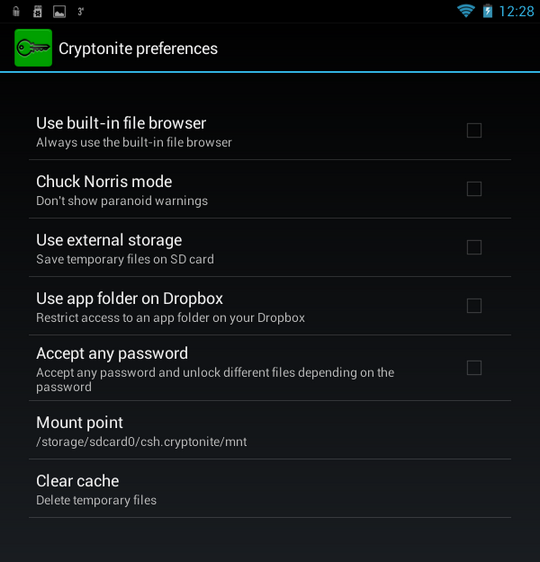
Ryż. 23. Ustawienia programu
W ustawieniach nie ma nic szczególnie interesującego, z wyjątkiem folderu montowania ( Punkt montowania), a także tryb Chuck Norris, który pozwala wyłączyć irytujące i bezsensowne ostrzeżenia. Możesz również włączyć korzystanie z wbudowanego menedżera plików podczas montowania kontenera ( Użyj wbudowanej przeglądarki plików), ale biorąc pod uwagę tradycyjnie ubogą funkcjonalność tej części programu (rys. 24), nie polecam włączania tego parametru. Ten „menedżer plików” nie może nawet otworzyć pliku. Pozwala tylko przeglądać zawartość kontenera i nic więcej.
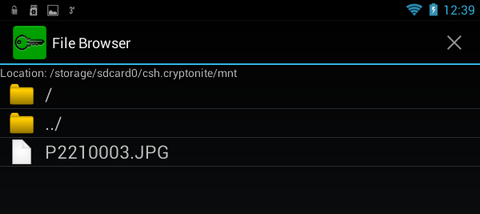
Ryż. 24. Wbudowana przeglądarka kontenerów
Korzyści z programu:
- Obsługa szyfrowania w chmurze (Dropbox).
- Szyfrowanie w locie.
- Wsparcie dla kontenerów TrueCrypt, co jest przydatne, jeśli musisz pracować z kontenerem na stacjonarnym komputerze PC.
Niedogodności:
- Wymaga wsparcia FUSE, którego nie ma każde urządzenie.
- Bardzo skromny menedżer plików, który pozwala tylko przeglądać zawartość kontenera i nic więcej
- Brak obsługi folderów sieciowych (chociaż tę wadę nieco łagodzi obsługa Dropbox)
- Program jest nadal eksperymentalny (choć pojawił się dość dawno temu i od tego czasu pobrało go ponad 50 000 osób). Od Ciebie zależy, czy chcesz go użyć, czy nie, ale nie używałbym go do ochrony wrażliwych danych. Lepiej poszukać innego programu.
- Nie ma obsługi języka rosyjskiego.
CyberSafe Mobile
CyberSafe Mobile recenzowaliśmy już kilka razy na naszym blogu, więc nie będzie tego szczegółowego opisu. Gorąco polecam przeczytanie artykułu, który opisuje jeden z przypadków użycia programu.Dlatego zamiast przeglądu programu, aby się nie powtarzać, zostanie on porównany z programami opisanymi wcześniej w tym artykule.
Przede wszystkim należy zauważyć, że do pracy z programem nie potrzebujesz prawa roota... Tak, w tym przypadku funkcjonalność programu będzie ograniczona i nie będziesz mógł zamontować stworzonego sejfu (jak CyberSafe Mobile nazywa zaszyfrowany kontener), ale Twój smartfon nie „odleci” gwarancji, jeśli dostaniesz dostęp do roota. Jednak biorąc pod uwagę, że program ma pełnoprawnego menedżera plików, nie stanowi to problemu. Możesz pracować z plikami w sejfie bez montowania go i instalowania menedżera plików innej firmy. Ze względów bezpieczeństwa program nie pozwala na wykonanie niektórych zrzutów ekranu, dlatego okno wbudowanego menedżera plików, wyświetlające zawartość sejfu, można było sfotografować jedynie zwykłym aparatem (rys. 25). Jak widać, program ma pełnoprawnego menedżera plików. Nawet jeśli nie jest to ES Explorer, ale w przeciwieństwie do wcześniej opisanych programów, wbudowany menedżer plików Cybersafe Mobile może zarządzać plikami - kopiować, przenosić, usuwać, tworzyć nowe pliki i foldery. Przepraszam za jakość zdjęcia, ale żeby nie było olśnienia, tablet sfotografowałem bez flesza, więc zdjęcie jest trochę ciemne.

Ryż. 25. Wbudowany menedżer plików CyberSafe
W ustawieniach montowania programu możesz wybrać (ryc. 26):
- Metoda montażu- jak już wspomniano, jeśli twoje urządzenie nie ma uprawnień administratora lub nie obsługuje FUSE, nie możesz zamontować sejfu, ale pracować z nim za pomocą wbudowanego menedżera plików.
- Ścieżka podstawowa do montażu- katalog, do którego zostaną zamontowane sejfy.
- Zewnętrzny menedżer plików- program umożliwia korzystanie zarówno z wbudowanego, jak i zewnętrznego menedżera plików, wykrywa menedżery już zainstalowane na Twoim urządzeniu i pozwala wybrać jeden z nich.
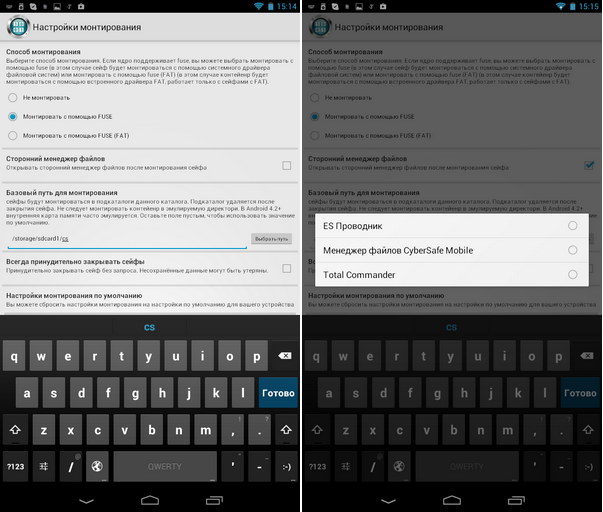
Ryż. 26. Opcje montażu
Warto również zwrócić uwagę na rosyjskojęzyczny interfejs programu CyberSafe Mobile, który ułatwia pracę z programem użytkownikom, którzy nie posiadają język angielski(rys. 27).
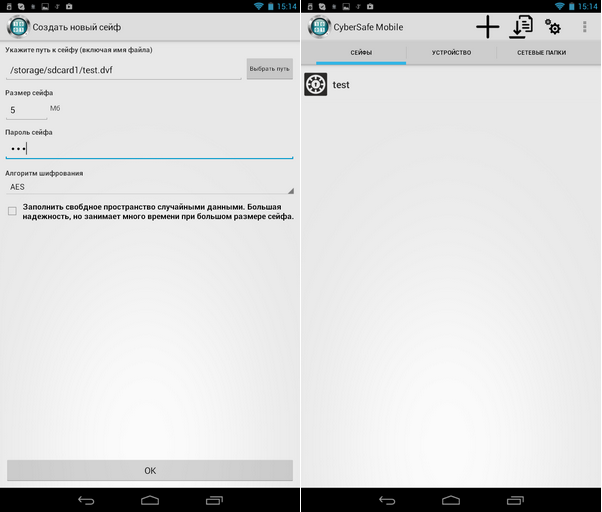
Ryż. 27. Interfejs programu. Bezpieczne tworzenie
Tylko dzięki temu wszystkiemu (możliwość pracy bez rootowania i FUSE, pełnoprawny menedżer plików i interfejs w języku rosyjskim) program przewyższa LUKS Managera i Cryptonite. Ale to nie wszystko. Program posiada szereg funkcji, które prowadzą do nokautu konkurentów.
Po pierwsze, obsługuje algorytm GOST - w przeciwieństwie do innych programów, które używają tylko AES lub Blowfish (ryc. 28).
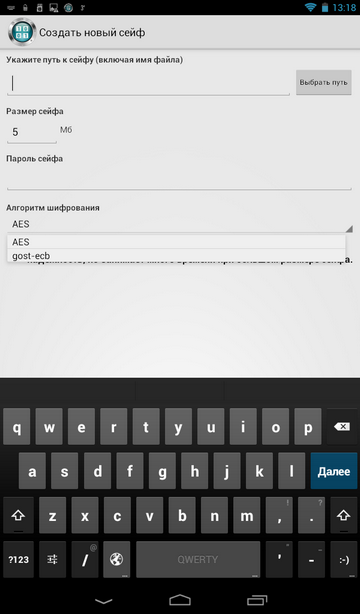
Ryż. 28. Wybór algorytmu szyfrowania podczas tworzenia sejfu
Po drugie, program obsługuje montowanie folderów sieciowych, co umożliwia korzystanie ze zdalnego sejfu znajdującego się na zdalnym komputerze PC (rys. 29). Zasada jest prosta: sam kontener jest przechowywany na komputerze i udostępniany w sieci. Okazuje się, że kontener otwierany jest na smartfonie, zawsze jest przechowywany na PC w postaci zaszyfrowanej, dane przesyłane są również przez sieć w postaci zaszyfrowanej, co wyklucza ich przechwycenie. Wszystkie czynności mające na celu zaszyfrowanie i odszyfrowanie danych są przeprowadzane na urządzeniu mobilnym. Nawet jeśli zgubisz urządzenie, nikt nie będzie mógł uzyskać dostępu do zaszyfrowanych danych, ponieważ są one przechowywane na komputer zdalny.
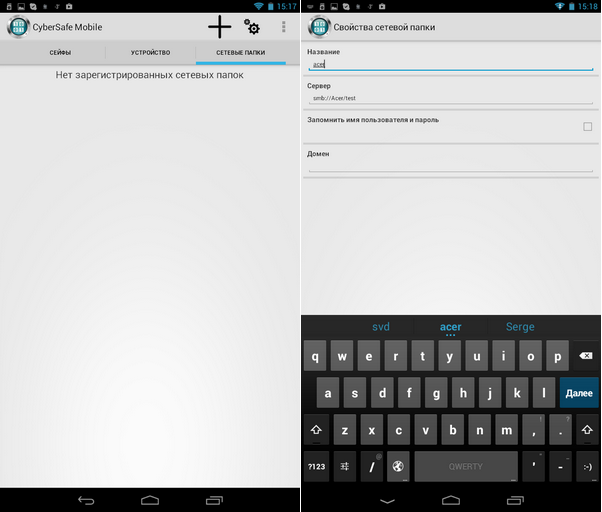
Ryż. 29. Praca z folderami sieciowymi
Możesz stworzyć sejf zarówno za pomocą programu CyberSafe Mobile, jak i wersji na komputery - CyberSafe Top Secret. Należy zauważyć, że CyberSafe Top Secret nie jest potrzebny do pełnej pracy z sejfem — możesz utworzyć sejf na swoim urządzeniu mobilnym i skopiować go na komputer. Innymi słowy, nie musisz kupować oprogramowania CyberSafe Top Secret, aby zdalnie korzystać z sejfu na swoim smartfonie. Ale jeśli chcesz się zorganizować, to oczywiście potrzebujesz oprogramowania CyberSafe Top Secret.
Podczas instalacji darmowe oprogramowanie URSafe Media Redirector może automatycznie przekierować tworzone zdjęcia (i inne pliki, takie jak dokumenty) do sejfu, który fizycznie znajduje się na zdalnym komputerze. Więcej na ten temat przeczytasz w artykule. W artykule pokazano, jak przechowywać kontenery na zdalnym serwerze, a nie na komputerze podłączonym do lokalnej sieci bezprzewodowej.
Wszystko ma wady. Jednak CyberSafe Mobile praktycznie ich nie ma. Wadą jest konieczność obsługi FUSE, ale tę wadę niweluje fakt, że stworzone sejfy można otworzyć bez montowania, ale tylko we wbudowanym menedżerze plików. Należy również zauważyć, że program jest płatny, ale jego cena nie jest wysoka jak na program tej klasy (nie zapominaj o funkcjonalności programu i nie zapominaj, że obsługuje, oprócz algorytmu AES, GOST). Cóż, nie podoba mi się niemożność wykonania niektórych zrzutów ekranu programu, ale z punktu widzenia bezpieczeństwa jest to lepsze :)
Teraz podsumujmy. Zalety CyberSafe Mobile:
- Możliwość pracy bez dostępu do roota i wsparcia FUSE (tylko sejfy nie zostaną zamontowane).
- Przejrzyste szyfrowanie w locie
- Własny pełnoprawny menedżer plików
- Interfejs w języku rosyjskim
- Obsługa algorytmu szyfrowania GOST
- Możliwość wyboru zewnętrznego menedżera plików, w którym zostanie otwarta zawartość sejfu
- Obsługa montowania folderów sieciowych
- Możliwość pracy ze zdalnymi kontenerami (VPN-safe)
- Możliwość współdzielenia tego samego kontenera na smartfonie i komputerze PC (za pomocą programu CyberSafe Top Secret).
- Nie ma potrzeby instalowania (kup) aplikacje stron trzecich(jak w przypadku LUKS Managera)
Niedogodności:
- Program nie jest darmowy, ale istnieje jego wersja Lite, która nie obsługuje montażu i foldery sieciowe... Jeśli nie planujesz korzystać ze zdalnych sejfów, a Twoje urządzenie nie obsługuje FUSE lub nie chcesz uzyskać dostępu root, aby nie „odlecieć” z gwarancji, to wersja Lite jest właśnie tym, czego potrzebujesz. CyberSafe Mobile będzie dla Ciebie darmowy, a funkcjonalność wersji Lite będzie jeszcze lepsza niż darmowego LUKS Managera, biorąc pod uwagę pełnoprawnego menedżera plików.
- Do poprawnego działania programu potrzebna jest obsługa FUSE (jednak nie jest to już problem na nowoczesnych urządzeniach).
Jak widać program nie ma takich niedociągnięć, a ich przypisanie to bardziej moje czepianie się do programu, aby nikt nie zarzucał mi stronniczości. Chyba nikt nie miał wątpliwości, że zwycięzcą naszego dzisiejszego porównania został program CyberSafe Mobile. Jeśli nadal masz pytania, chętnie na nie odpowiemy w komentarzach do tego artykułu.
Tagi: Dodaj tagi
Używasz smartfona (tabletu) z Androidem do zapisywania osobistych zdjęć, przeczytaj ważne e-maile zakupy online za pomocą karty kredytowej, edytowanie i przesyłanie ważnych dokumentów? Jeśli Twoja odpowiedź brzmi tak, powinieneś rozważyć zaszyfrowanie swojego urządzenia.
W przeciwieństwie do iPhone'a, Urządzenia z Androidem Nie szyfrują automatycznie danych, które są na nich przechowywane, nawet jeśli używasz hasła do odblokowania urządzenia, ale jeśli używasz Androida Gingerbread 2.3.4 lub nowszego, szyfrowanie jest łatwe do włączenia.
Szyfrowanie telefonu oznacza, że jeśli telefon jest zablokowany, Twoje pliki są zaszyfrowane. Wszelkie pliki wysyłane i odbierane z telefonu nie będą szyfrowane, chyba że użyjesz dodatkowych metod.
Jedyna różnica między niezaszyfrowanym a zaszyfrowanym telefonem z punktu widzenia użytkownika polega na tym, że do odblokowania telefonu (tabletu) konieczne będzie teraz użycie hasła.
Jeśli Twój telefon nie jest zaszyfrowany, hasło to tylko blokada ekranu. W rzeczywistości w tym przypadku hasło po prostu blokuje ekran - to znaczy, że nie chroni plików przechowywanych na urządzeniu. Tak więc, jeśli atakujący znajdą sposób na ominięcie ekranu blokady, wtedy dostaną pełny dostęp do swoich plików.
W przypadku, gdy telefon jest zaszyfrowany, hasło jest kluczem do odszyfrowania zaszyfrowanych plików.
Oznacza to, że gdy telefon jest zablokowany, wszystkie dane są zaszyfrowane, a nawet jeśli atakujący znajdą sposób na ominięcie ekranu blokady, znajdą tylko zaszyfrowane dane.
Jak włączyć szyfrowanie na urządzeniu z Androidem?
1. Otwórz menu Ustawienia.
2. W Ustawieniach wybierz Zabezpieczenia > Szyfrowanie (Zaszyfruj urządzenie).
3. Zgodnie z wymaganiami należy wprowadzić hasło o długości co najmniej sześciu znaków, zgodnie z przynajmniej z których jeden jest liczbą.
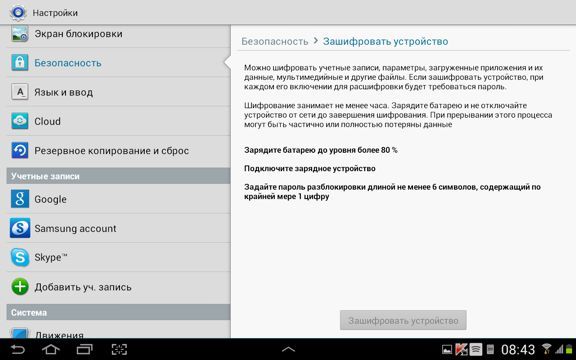
Jak tylko ustawisz hasło, rozpocznie się proces szyfrowania plików. Szyfrowanie może potrwać godzinę lub dłużej, więc przed zaszyfrowaniem musisz włączyć ładowarkę.
Po zakończeniu procesu szyfrowania gotowe! Pamiętaj, aby zapisać hasło w bezpiecznym miejscu, ponieważ przyda się ono za każdym razem, gdy będziesz chciał uzyskać dostęp do telefonu. Pamiętaj, że jeśli zapomnisz hasła, obecnie nie ma możliwości jego odzyskania.
W rzeczywistości szyfrowanie urządzeń z Androidem, wraz z oczywistymi zaletami, ma również istotne wady:
- Wyobraź sobie, że za każdym razem, gdy chcesz zadzwonić, musisz wpisać złożone hasło. Zastanawiam się, jak szybko się tym zmęczysz?
- Nie będziesz w stanie odszyfrować zaszyfrowanego urządzenia, po prostu nie jest ono dostarczane. Jest tylko jeden sposób na odszyfrowanie - zresetuj telefon do ustawień fabrycznych. W takim przypadku oczywiście wszystkie Twoje dane zostaną utracone. Będzie to wyglądać szczególnie interesująco, jeśli zapomnisz wcześniej zrobić kopię zapasową.
Dlatego dzisiaj jest trudny wybór – albo zaszyfrujesz swoje urządzenie i znosisz ogromne niedogodności, albo zyskujesz użyteczność, ale kosztem bezpieczeństwa. Którą ścieżkę wybierzesz? Nie wiem. Którą ścieżkę wybrałbym? Ja też nie mogę odpowiedzieć. Po prostu nie wiem.
Władimir BEZMALY , MVP Consumer Security, Zaufany Doradca Microsoft ds. Bezpieczeństwa
 Jak dezaktywować usługę „Odebrałeś połączenie” od MTS?
Jak dezaktywować usługę „Odebrałeś połączenie” od MTS? Reset do ustawień fabrycznych i twardy reset Apple iPhone
Reset do ustawień fabrycznych i twardy reset Apple iPhone Reset do ustawień fabrycznych i twardy reset Apple iPhone
Reset do ustawień fabrycznych i twardy reset Apple iPhone